Inicio rápido (Retail)
A continuación te mostramos cómo empezar a configurar un local de tipo Retail.
Nota: Más tarde podrás cambiar el tipo de local en ajustes de Back Office.
Para empezar a trabajar en modo Retail, sigue estos pasos:
Accede a air.untill.com desde tu navegador.
Pulsa Retail

Selecciona el tipo de suscripción deseado.
Al adquirir la suscripción, podrás elegir entre dos métodos de pago: tarjeta de crédito o SEPA.
Tras adquirir la suscripción, obtendrás un período de prueba de dos semanas.
Crea un Artículo "Crema de noche Marca"
Crea un Grupo (Cremas)
Crea un Departamento (Cremas de noche)
Crea un Artículo (Crema de noche Marca)
Para seguir esta guía, haz clic en uno de los pasos y serás redirigido a la página correspondiente donde podrás crear los elementos necesarios.

Accede a Usuarios POS.
En General > Dispositivos:
Opcional: añade una impresora
Podrás usar unTill Air en el caso de que no dispongas de impresoras en tu local, y proporcionar recibos digitales a tus clientes. Sin embargo, si lo necesitas, podrás vincular impresoras de tickets de pedidos o de recibos, siguiendo estos pasos:
Selecciona su función: "recibos" o "preparación". Para más información, visita esta página.
Indica la dirección IP, Puerto, y el ancho de papel. Para más información, visita esta página.
Asigna el Artículo añadido recientemente a esta impresora. Para más información, visita esta página.

Asigna la pantalla a la impresora agregada recientemente.
Descarga la aplicación unTill Air en tu dispositivo-pantalla.
Escanea el código QR para vincular tu pantalla o utiliza el enlace proporcionado.
Accede a POS mediante el código de Usuario, establecido previamente en Back Office.
¡Enhorabuena! Ya puedes crear pedidos a través de tu pantalla.
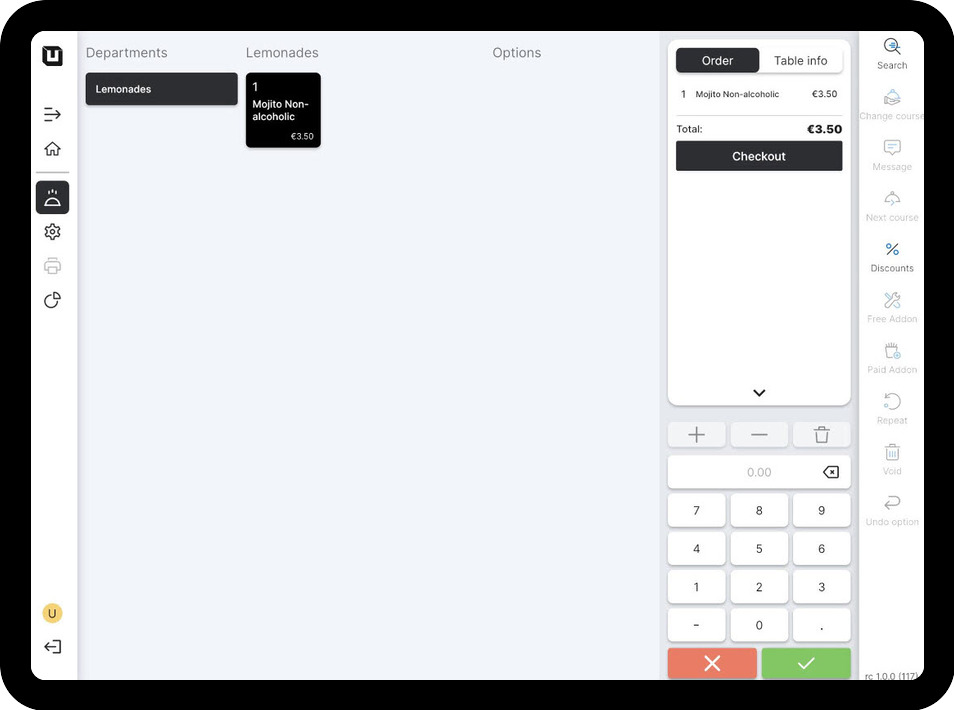
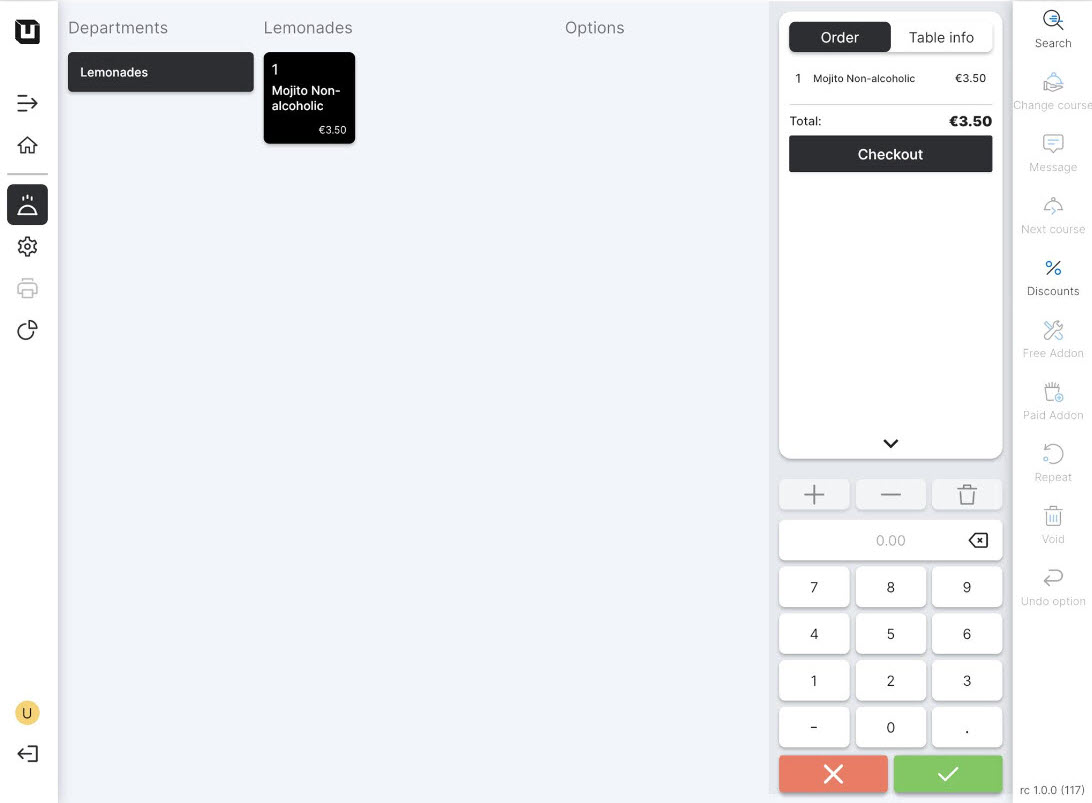
Si tienes acceso a unTill Payments puedes vincular terminales de pago y comenzar a aceptar pagos con tarjeta.
Última actualización
¿Te fue útil?